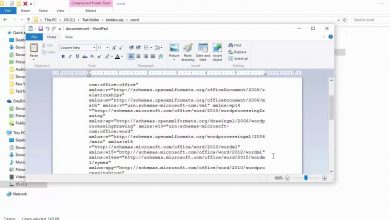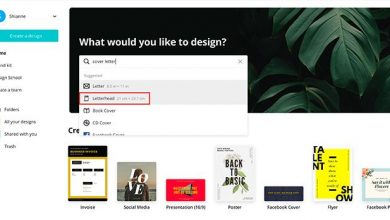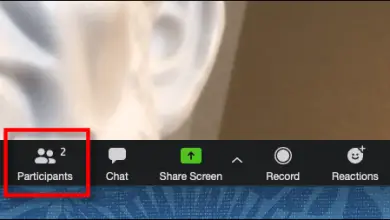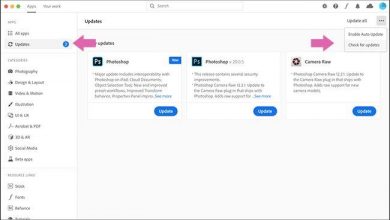Polices sous macOS: découvrez comment les installer facilement
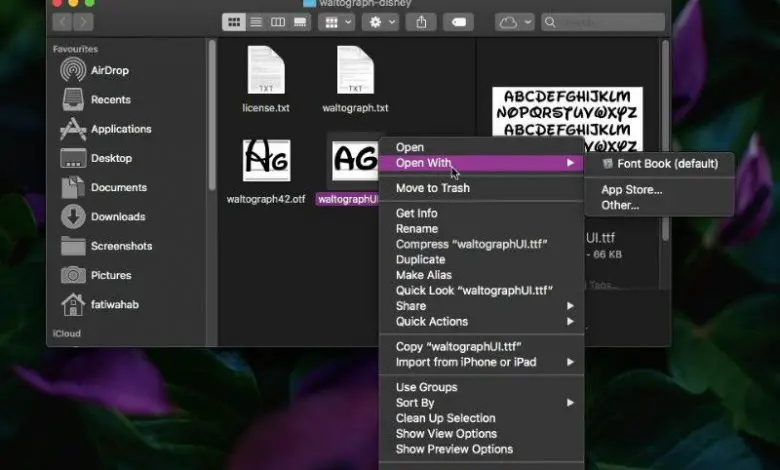
Les sources ne sont pas difficiles à trouver. Vous pouvez les acheter, mais ils sont également excellents et polyvalents. De plus, vous pouvez en trouver une pour à peu près tout, et vous pouvez le croire ou non, trouver la bonne police est la partie la plus difficile. Donc, les utiliser est la partie la plus simple du problème, donc pour utiliser une police externe, il vous suffit de l’installer sur votre système d’exploitation. Et ici, nous vous expliquerons comment installer les polices sur macOS.
Installer les polices sur macOS
De même, l’installation de polices sur macOS est assez facile, mais vous devez également savoir que les polices sont disponibles dans plusieurs formats différents. et tous ne fonctionnent pas pour macOS.
De plus, sur un Mac, le format de police qui fonctionnera est OpenType, c’est-à-dire les fichiers de police .OTP. Et les polices TrueType, c’est-à-dire que les fichiers de polices .TTF s’installeront sans aucun problème. Vous pouvez rechercher des polices gratuites en ligne et télécharger ce que vous voulez.
N’oubliez pas qu’ils peuvent être téléchargés sous forme de fichiers compressés ou de fichiers .OPT et .TTF, s’ils sont téléchargés sous forme de fichier compressé, vous devez l’extraire.
Le dossier extrait peut contenir la source dans plus d’un format et c’est vraiment une bonne chose. Vous pouvez commencer à l’installer maintenant. Sous macOS, vous devez cliquer avec le bouton droit sur le fichier de police et sélectionner «Ouvrir avec», puis «Livre de polices».
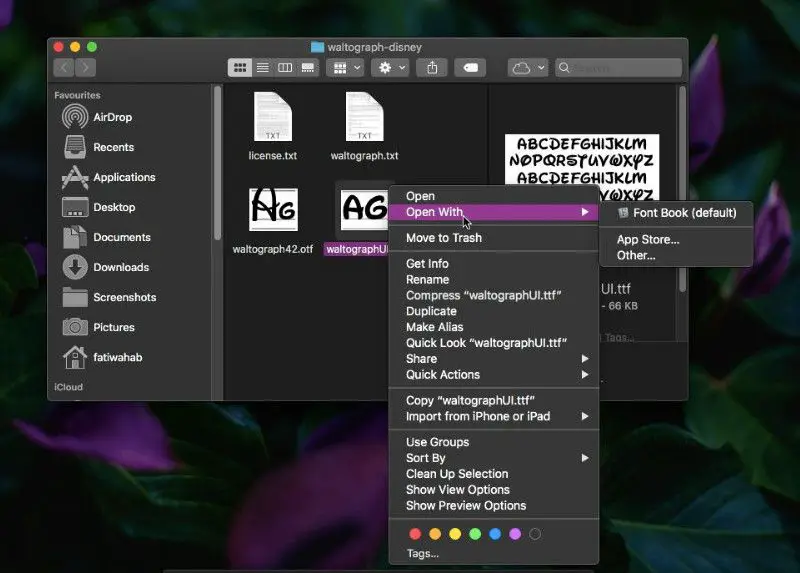
De même, la police s’ouvrira dans une fenêtre où vous pourrez prévisualiser chaque caractère de la police. Si vous aimez son apparence, cliquez sur le bouton «Installer la police» en bas de la fenêtre d’aperçu et il s’installera.
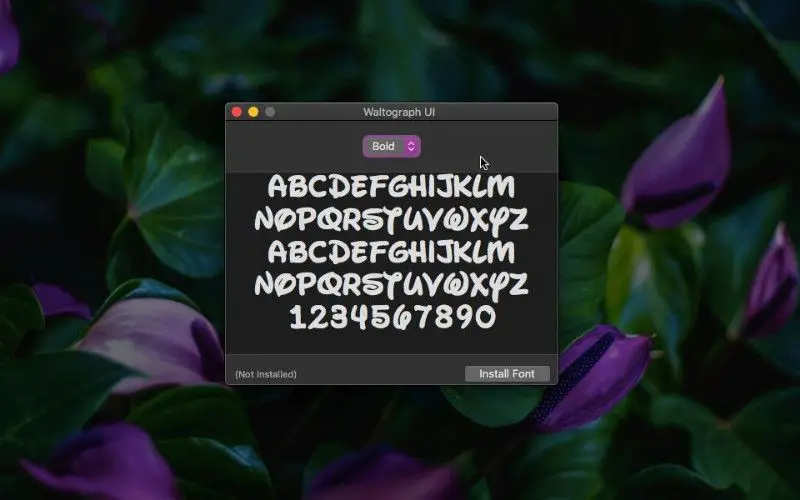
Vous pouvez maintenant utiliser la police
Une fois la police installée, vous pouvez l’utiliser dans n’importe quelle application qui vous permet de changer la police que vous utilisez. En outre, il peut être désactivé ou supprimé à tout moment. Maintenant, ouvrez le livre de polices de Spotlight et sélectionnez la police que vous souhaitez supprimer.
Maintenant, faites un clic droit et sélectionnez «Supprimer le nom de la police» dans le menu contextuel.
Si vous ne souhaitez pas supprimer la police, vous pouvez également la désactiver. Maintenant, sélectionnez la police dans le livre des polices et cliquez sur le petit bouton à cocher en haut pour la désactiver.
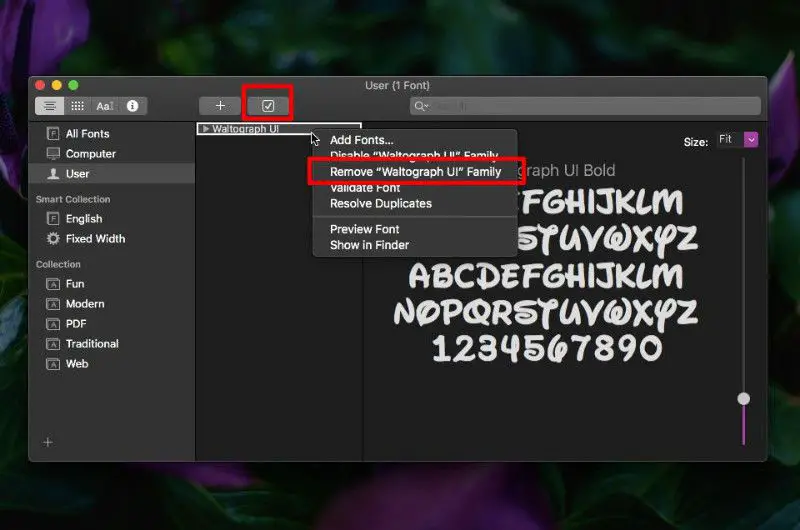
De même, une police n’est pas créée avec le système d’exploitation ou un type de matériel particulier à l’esprit. Une police peut ne pas avoir l’air bien sur un Mac, qui est autrement un excellent ordinateur pour le travail de conception.
Cependant, si toutes les polices que vous essayez d’afficher ne semblent pas bonnes, cela peut être un problème avec macOS et vous pouvez faire certaines choses pour corriger l’apparence des polices.
Et enfin, l’installation de polices sur macOS ne les intégrera pas automatiquement dans les fichiers dans lesquels elles sont utilisées.